Lại một mùa Giáng Sinh nữa sắp tới. Nếu bạn muốn thay đổi không khí Giáng Sinh trên máy tính của mình thì hãy thử tùy chỉnh các giao diện Windows 10 đẹp long lanh dưới đây nhé!
Các tùy chọn của bạn sẽ bao gồm hiệu ứng tuyết rơi trên màn hình, âm thanh Giáng Sinh và nhiều hơn thế nữa.
Thay đổi hình nền
Thay đổi hình nền là một trong những cách đơn giản nhất để thay đổi không khí Giáng Sinh trên máy tính. Để làm điều này, hãy nhấp chọn Windows + I để mở Settings và điều hướng tới Personalization > Background.

Sử dụng Background thả xuống và chọn Picture > Browse để tìm hình nền có sẵn trên máy tính hoặc chọn Slideshow trong danh sách thả xuống nếu bạn muốn chạy nhiều hình nền.
Bạn có thể tham khảo các hình nền Giáng Sinh tại các trang web như Wallpaper Stock (https://wallpaperstock.net/christmas-wallpapers_149s.html), HD Wallpapers (https://www.hdwallpapers.in/christmas-desktop-wallpapers.html),...
Màn hình đầy tuyết

Tuyết cũng là một trong những đặc trưng của một mùa Noel. Bạn cũng có thể tạo hiệu ứng tuyết rơi cho màn hình của mình với ứng dụng Desktop Christmas.
Tải xuống file Zip trên, sau đó, giải nén và mở chương trình bên trong. Màn hình của bạn sẽ tự động tạo hiệu ứng tuyết rơi. Biểu tượng bông tuyết sẽ xuất hiện trên thanh Taskbar và bạn có thể nhấp chuột phải vào đó để thay đổi cài đặt chương trình.
Bên cạnh đó, bạn có thể thay đổi tốc độ rơi của các bông tuyết bằng cách chọn Speed of snowflakes, hay truy cập Options > Transparent để thay đổi độ trong suốt của bông tuyết. Nếu bạn chỉ muốn tuyết xuất hiện trên màn hình desktop, hãy truy cập Options và bỏ chọn Always on top để thay đổi.
Thay đổi màu sắc theme
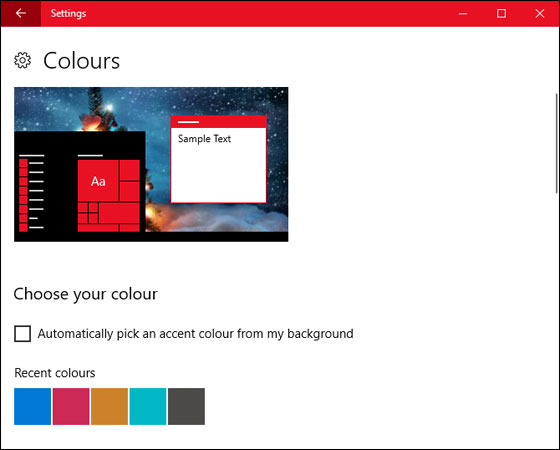
Nếu bạn để màu sắc mặc định của Windows là đen hay xanh thì sẽ chẳng còn không khí Giáng Sinh nữa. Do đó, hãy thay đổi bảng màu hệ thống bằng cách nhấp chọn Windows + I và điều hướng tới Personalization > Colors.
Tại đây, bạn có thể chọn màu yêu thích và phù hợp với mùa Giáng Sinh sắp tới. Sau khi thực hiện xong, nhấp chọn Start, Taskbar, Action Center và Title bars để áp dụng màu sắc cho những trình đơn đó.
Đếm ngược đến Giáng Sinh

Một lựa chọn cho Giáng Sinh trên máy tính nữa là bộ đếm ngược đến Giáng Sinh. Bạn có thể chọn một số website để tải về như Get Xmas (http://www.get-xmas.com/), Snowman Snow Globe (http://www.get-xmas.com/snowmansnowglobe.html),...
Nhạc Giáng Sinh
Thêm một tùy biến giúp không gian làm việc của bạn thêm ấm áp đó chính là tạo âm thanh Giáng Sinh. Bạn có thể tải bộ nhạc Giáng Sinh tại đây.
Nhấn Windows + I để mở ứng dụng Settings. tìm kiếm mục Sound và mở tab Sounds. Chọn Program Event mà bạn muốn thay đổi, sau đó nhấp chọn Browse. Chọn file WAV và nhấn Open. Cuối cùng, nhấp chọn OK để xác nhận.
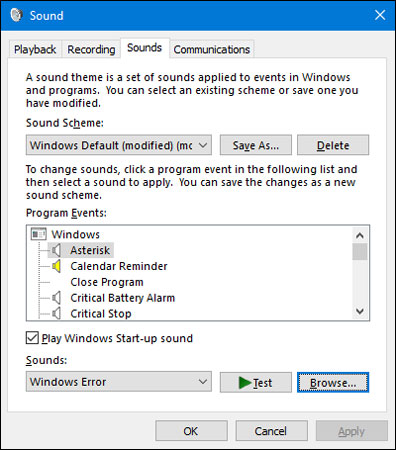
Màn hình chờ chủ đề Giáng Sinh

Bạn có thể chọn và tải về màn hình chờ tại đây. Sau khi chạy file .EXE, bạn sẽ được điều hướng tới cửa sổ Screen saver để tùy chỉnh. Bạn cũng có thể nhấp chọn Windows + I và truy cập Personalization > Lock screen > Screen saver settings để tùy chỉnh.
Chỉ với vài cài đặt và chỉnh sửa đơn giản, bạn đã thay đổi không khí làm việc trên máy tính của mình một cách dễ dàng rồi.
Chúc các bạn thành công!
 Công nghệ
Công nghệ  AI
AI  Windows
Windows  iPhone
iPhone  Android
Android  Học IT
Học IT  Download
Download  Tiện ích
Tiện ích  Khoa học
Khoa học  Game
Game  Làng CN
Làng CN  Ứng dụng
Ứng dụng 
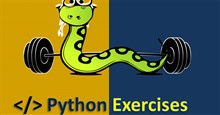







 Windows 11
Windows 11  Windows 10
Windows 10  Windows 7
Windows 7  Windows 8
Windows 8  Cấu hình Router/Switch
Cấu hình Router/Switch 









 Linux
Linux  Đồng hồ thông minh
Đồng hồ thông minh  macOS
macOS  Chụp ảnh - Quay phim
Chụp ảnh - Quay phim  Thủ thuật SEO
Thủ thuật SEO  Phần cứng
Phần cứng  Kiến thức cơ bản
Kiến thức cơ bản  Lập trình
Lập trình  Dịch vụ công trực tuyến
Dịch vụ công trực tuyến  Dịch vụ nhà mạng
Dịch vụ nhà mạng  Quiz công nghệ
Quiz công nghệ  Microsoft Word 2016
Microsoft Word 2016  Microsoft Word 2013
Microsoft Word 2013  Microsoft Word 2007
Microsoft Word 2007  Microsoft Excel 2019
Microsoft Excel 2019  Microsoft Excel 2016
Microsoft Excel 2016  Microsoft PowerPoint 2019
Microsoft PowerPoint 2019  Google Sheets
Google Sheets  Học Photoshop
Học Photoshop  Lập trình Scratch
Lập trình Scratch  Bootstrap
Bootstrap  Năng suất
Năng suất  Game - Trò chơi
Game - Trò chơi  Hệ thống
Hệ thống  Thiết kế & Đồ họa
Thiết kế & Đồ họa  Internet
Internet  Bảo mật, Antivirus
Bảo mật, Antivirus  Doanh nghiệp
Doanh nghiệp  Ảnh & Video
Ảnh & Video  Giải trí & Âm nhạc
Giải trí & Âm nhạc  Mạng xã hội
Mạng xã hội  Lập trình
Lập trình  Giáo dục - Học tập
Giáo dục - Học tập  Lối sống
Lối sống  Tài chính & Mua sắm
Tài chính & Mua sắm  AI Trí tuệ nhân tạo
AI Trí tuệ nhân tạo  ChatGPT
ChatGPT  Gemini
Gemini  Điện máy
Điện máy  Tivi
Tivi  Tủ lạnh
Tủ lạnh  Điều hòa
Điều hòa  Máy giặt
Máy giặt  Cuộc sống
Cuộc sống  TOP
TOP  Kỹ năng
Kỹ năng  Món ngon mỗi ngày
Món ngon mỗi ngày  Nuôi dạy con
Nuôi dạy con  Mẹo vặt
Mẹo vặt  Phim ảnh, Truyện
Phim ảnh, Truyện  Làm đẹp
Làm đẹp  DIY - Handmade
DIY - Handmade  Du lịch
Du lịch  Quà tặng
Quà tặng  Giải trí
Giải trí  Là gì?
Là gì?  Nhà đẹp
Nhà đẹp  Giáng sinh - Noel
Giáng sinh - Noel  Hướng dẫn
Hướng dẫn  Ô tô, Xe máy
Ô tô, Xe máy  Tấn công mạng
Tấn công mạng  Chuyện công nghệ
Chuyện công nghệ  Công nghệ mới
Công nghệ mới  Trí tuệ Thiên tài
Trí tuệ Thiên tài